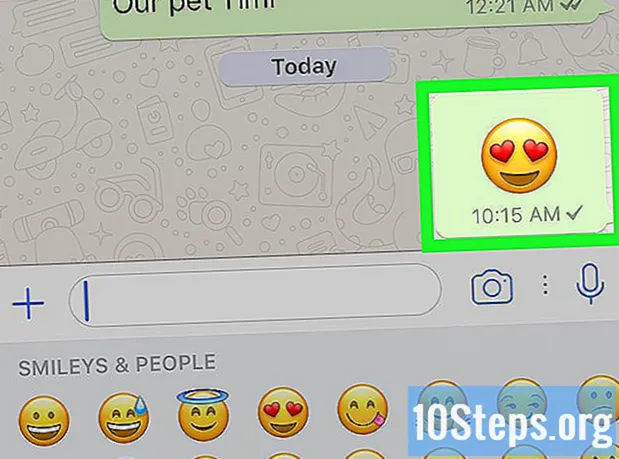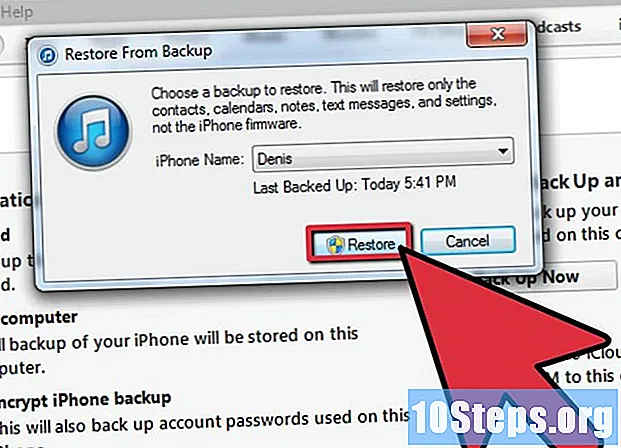
सामग्री
आयपॉड्स चांगल्या प्रकारे काम करतात म्हणून ओळखले जाते, परंतु कधीकधी आयपॉडच्या संपूर्ण क्रॅशसारख्या अॅप खराब होण्यासारख्या सोप्या पासून गंभीर समस्या देखील उद्भवू शकतात. जेव्हा हे होते, तेव्हा सर्वात व्यावहारिक दुरुस्ती डिव्हाइस रीस्टार्ट करून होते. सर्व काही चुकल्यास आपल्या आयपॉडला फॅक्टरी सेटिंग्जमध्ये पुनर्संचयित केल्यास बहुतेक समस्या सुटतील.
पायर्या
4 पैकी 1 पद्धतः आयपॉड टच रीस्टार्ट करणे
आपला आयपॉड टच धीमा असल्यास किंवा अॅप्स योग्यरित्या कार्य करत नसल्यास, ते रीस्टार्ट केल्याने कार्यप्रदर्शनास मदत होईल. डिव्हाइस पूर्णपणे लॉक केलेले असल्यास, वाचन सुरू ठेवा.
पॉवर बटण दाबा आणि धरून ठेवा. हे स्लीप / वेक बटण म्हणून देखील ओळखले जाते, आणि आयपॉडच्या शीर्षस्थानी स्थित आहे.

शटडाउन स्लाइडर डावीकडून उजवीकडे स्लाइड करा. हे काही सेकंदांकरिता पॉवर बटण दाबल्यानंतर लवकरच दिसून येईल.
स्क्रीन पूर्णपणे काळा होण्याची प्रतीक्षा करा. या मार्गाने, आपल्याला समजेल की आयपॉड बंद आहे.

आपल्याला Appleपलचा लोगो दिसेपर्यंत पॉवर बटण दाबा आणि धरून ठेवा. डिव्हाइस चालू होईल आणि मुख्यपृष्ठ किंवा लॉक स्क्रीनमध्ये प्रवेश करेल.
4 पैकी 2 पद्धत: फोर्स रीस्टार्टद्वारे iPod स्पर्श रीसेट करणे
जर आपला आयपॉड टच लॉक केलेला असेल आणि आपण होम किंवा स्लीप / वेक बटणे दाबा आणि काहीही झाले नाही तर, ए सक्तीने रीस्टार्ट करा आणि समस्या सहसा सोडविली जाईल. जर ती मदत करत नसेल तर येथे क्लिक करा.

8 सेकंदासाठी पॉवर आणि होम बटणे दाबा आणि धरून ठेवा आणि आपण आयपॉड टचला बंद करण्यास भाग पाडले.
स्क्रीन पूर्णपणे काळा होण्याची प्रतीक्षा करा. या मार्गाने, आपल्याला हे समजेल की डिव्हाइस पूर्णपणे बंद झाले आहे.
आपल्याला Appleपलचा लोगो दिसेपर्यंत पॉवर बटण दाबा आणि धरून ठेवा. आपला आयपॉड चालू होईल आणि होम किंवा लॉक स्क्रीनमध्ये प्रवेश करेल.
कृती 3 पैकी 3: एक प्रतिसाद न देणे आयपॉड स्पर्श पुनर्संचयित
जर आपला आयपॅड टच आपल्याला हार्ड रीसेट करण्याची परवानगी देत नसेल तर आपणास पुनर्प्राप्ती मोडमध्ये ठेवण्याची आणि ते पुनर्संचयित करण्याची आवश्यकता असू शकते. आयपॉड टच डेटा गमावला जाईल, परंतु आपण केलेले कोणतेही अलीकडील बॅक अप पुनर्संचयित करू शकता. आपल्याला ते करण्याची आवश्यकता असल्यास, परंतु मुख्यपृष्ठ बटण कार्य करत नसल्यास, येथे क्लिक करा.
आपल्या संगणकावर आपला आयपॉड टच यूएसबी चार्जर किंवा केबल कनेक्ट करा. हे डिव्हाइसशी कनेक्ट करू नका.
आयट्यून्स उघडा.
आयपॉड टचवर होम बटण दाबा आणि धरून ठेवा.
मुख्यपृष्ठ बटण धरून ठेवा आणि केबलला डिव्हाइसवर कनेक्ट करा. केबलचा दुसरा टोक आधीपासूनच संगणकाशी कनेक्ट केलेला असल्याची खात्री करा.
आयपॉड टच स्क्रीनवर आयट्यून्सचा लोगो येईपर्यंत होम बटण धरून ठेवा. प्रक्रियेस काही सेकंद लागू शकतात.
ओके क्लिक करा जेव्हा आयट्यून्स अहवाल देते की डिव्हाइस आढळले आहे.
"आयपॉड पुनर्संचयित करा क्लिक करा... "पुष्टी करण्यासाठी" पुनर्संचयित करा "निवडा.
प्रक्रिया समाप्त होण्याची प्रतीक्षा करा. यास बरीच मिनिटे लागू शकतात. आयट्यून्स विंडोच्या शीर्षस्थानी असलेल्या बारमधून प्रगतीचे परीक्षण करा.
बॅकअप अपलोड करा (उपलब्ध असल्यास). आपण यापूर्वी आपल्या आयपॉड टचला आयक्लॉड किंवा त्यास कनेक्ट केलेल्या संगणकाचा बॅक अप घेतला असेल तर आपल्याकडे तो आपल्या डिव्हाइसवर पुनर्संचयित करण्याचा पर्याय असेल. आपल्याकडे एक नसल्यास, आपल्याला सुरुवातीपासूनच आपला आयपॉड टच सेट करणे आवश्यक आहे.
आपल्या Appleपल आयडीसह पुन्हा साइन इन करा. आपला आयपॉड टच पुनर्संचयित केल्यानंतर, आपल्या अॅप स्टोअर खरेदी डाउनलोड करण्यासाठी आपल्याला आपल्या IDपल आयडीसह लॉग इन करावे लागेल.
- "सेटिंग्ज" अॅप उघडा.
- "आयट्यून्स आणि अॅप स्टोअर" पर्याय स्पर्श करा.
- आपली Appleपल आयडी माहिती प्रविष्ट करा आणि "साइन इन" टॅप करा.
4 पैकी 4 पद्धत: मुख्यपृष्ठ बटण कार्य करीत नाही तेव्हा आपला आयपॉड स्पर्श पुनर्संचयित करीत आहे
जर आपला आयपॅड टच आपल्याला हार्ड रीसेट करण्याची परवानगी देत नसेल आणि मुख्यपृष्ठ बटण कार्य करत नसेल तर, आपल्या संगणकावर विनामूल्य युटिलिटीद्वारे रिकव्हरी मोडमध्ये स्वहस्ते प्रवेश केला जाऊ शकतो आणि आपण त्यास आयपॉड टचवर सक्ती करू शकता. त्यामुळे ते सामान्यपणे पुनर्संचयित करणे शक्य होईल.
आपल्या संगणकावर रीबूट डाउनलोड करा. ही एक विनामूल्य उपयुक्तता आहे जी Google कोड वेबसाइटवरून डाउनलोड केली जाऊ शकते.
- रीबूट 64-बिट सिस्टमवर कार्य करत नाही.
- रीकबूट विंडोज आणि ओएस एक्स दोन्हीसाठी उपलब्ध आहे.
रीबूट उपयुक्तता प्रारंभ करा.
यूएसबी चार्जर / केबलचा वापर करुन तुमचा आयपॉड टच तुमच्या संगणकाशी कनेक्ट करा.
"रिकव्हरी मोड प्रविष्ट करा" क्लिक करा.
आयट्यून्स उघडा. आपल्याला यापूर्वी आपले डिव्हाइस आपल्या संगणकावर समक्रमित करण्याची आवश्यकता असेल.
आपल्या आयपॉड टचवर मुख्यपृष्ठ बटण दाबा आणि धरून ठेवा.
मुख्यपृष्ठ बटण दाबून ठेवा आणि केबलला डिव्हाइसवर कनेक्ट करा. केबलची दुसरी बाजू आधीपासूनच संगणकाशी कनेक्ट केलेली आहे याची खात्री करा.
आयपॉड टच स्क्रीनवर आयट्यून्सचा लोगो दिसेपर्यंत होम बटण दाबणे सुरू ठेवा (यास काही सेकंद लागू शकतात).
एखादे डिव्हाइस आढळले आहे असे आयट्यून्सने आपल्याला सूचित केले तेव्हा "ओके" निवडा.
"आयपॉड पुनर्संचयित करा" क्लिक करा. "पुनर्संचयित करा" निवडा आणि पुष्टी करा.
जीर्णोद्धार प्रक्रिया समाप्त होण्याची प्रतीक्षा करा. यास कित्येक मिनिटे लागू शकतात. आयट्यून्स विंडोच्या शीर्षस्थानी प्रगतीचे परीक्षण करा.
बॅकअप अपलोड करा (उपलब्ध असल्यास). आपण यापूर्वी आपला आयपॉड टच किंवा आयक्लॉड किंवा आपण ज्या संगणकासह कनेक्ट झाला आहे त्याचा बॅक अप घेतल्यास आपण ते आपल्या डिव्हाइसवर पुनर्संचयित करू शकता. आपल्याकडे एक नसल्यास, आपल्याला सुरुवातीपासूनच आपला आयपॉड टच कॉन्फिगर करणे आवश्यक आहे.
आपल्या Appleपल आयडीसह पुन्हा साइन इन करा. आपला आयपॉड टच पुनर्संचयित केल्यानंतर, आपण यापूर्वी केलेली अॅप स्टोअर वरून खरेदी डाउनलोड करण्यासाठी आपल्या Appleपल आयडीसह साइन इन करा.
- "सेटिंग्ज" अॅप उघडा.
- "आयट्यून्स आणि अॅप स्टोअर" पर्याय स्पर्श करा.
- आपली Appleपल आयडी माहिती प्रविष्ट करा आणि "साइन इन" टॅप करा.
टिपा
- एखादा संगणक पुन्हा सुरू केल्याप्रमाणेच, आपल्या आयपॉडसह असे केल्याने उद्भवणार्या रोजच्या बर्याच लहान समस्यांचे निराकरण करू शकते.
चेतावणी
- जर काहीतरी झाले असेल आणि आपण त्याचे निराकरण करू शकत नसाल तर आपला आयपॉड जवळच्या Appleपल स्टोअरमध्ये घ्या किंवा निर्मात्याच्या वेबसाइटवर जा आणि त्यांना ईमेल करा. आपला आयपॉड हमी असल्यास किंवा "Appleपल केअर" प्रोग्रामचा भाग असल्यास, शक्य तितक्या लवकर त्यांना भेट द्या. आपण दूर राहात असल्यास डिव्हाइस Appleपलला पाठविण्यापूर्वी कॉल करण्याचा प्रयत्न करा.